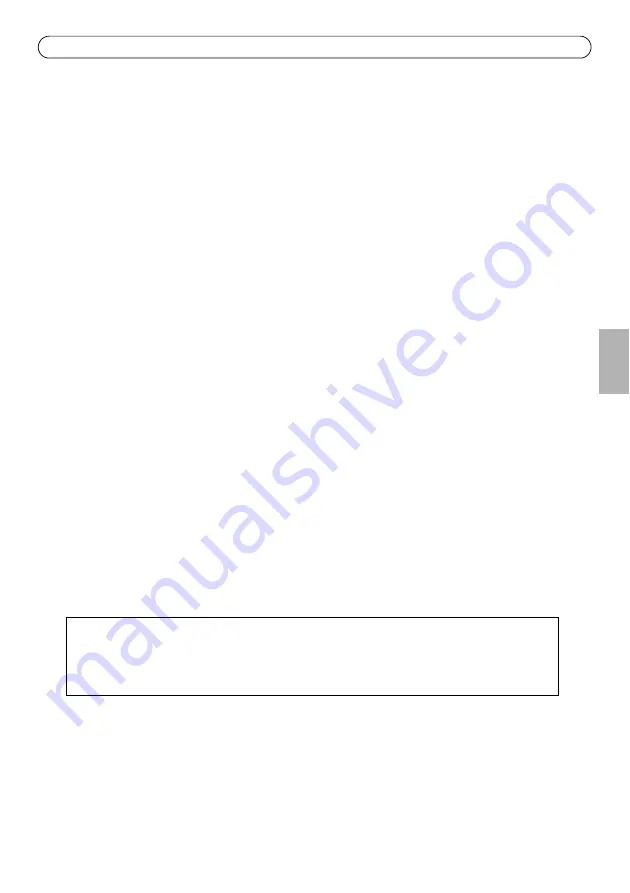
AXIS M7014/M7010 Guide d’installation
Page 33
FRAN
ÇAI
S
Rétablissement des paramètres d’usine par défaut
Procédez comme suit pour rétablir tous les paramètres d’usine par défaut, y compris l’adresse IP :
1. Mettez le système AXIS M7014/M7010 hors tension ou, si vous utilisez le PoE, débranchez le
câble réseau.
2. Appuyez sur le bouton de commande et maintenez-le enfoncé tout en remettant l’appareil sous
tension ou en rebranchant le câble réseau si vous utilisez la PoE.
3. Appuyez sur le bouton de commande jusqu’à ce que le voyant d’alimentation passe à l’orange et
clignote (cela peut prendre jusqu’à 15 secondes).
4. Relâchez le bouton de commande. Lorsque le voyant d’état émet une lumière verte (ce qui peut
prendre une minute), le processus est terminé et les paramètres par défaut de l’encodeur vidéo
ont été rétablis.
5. Attribuez à nouveau l’adresse IP à l’aide de l’une des méthodes décrites dans ce document.
Il est également possible de rétablir les paramètres d’usine par défaut à partir de l’interface Web.
Pour obtenir plus d’informations, reportez-vous à l’aide en ligne ou au manuel d’utilisation.
Accès à l’AXIS M7014/M7010 sur Internet
Une fois installée, votre AXIS M7014/M7010 est accessible sur votre réseau local (LAN). Pour
accéder à l’encodeur vidéo sur Internet, les routeurs réseau doivent être configurés pour autoriser le
trafic entrant, ce qui est généralement réalisé sur un port spécifique :
• Le port HTTP (port 80 par défaut) pour l’affichage et la configuration
• Le port RTSP (port 554 par défaut) pour l’affichage des flux de données vidéo H.264
Pour des instructions supplémentaires, consultez la documentation du routeur. Pour plus
d’informations à ce sujet ou pour toute autre question, consultez la page d’assistance technique
d’Axis à l’adresse www.axis.com/techsup.
Informations complémentaires
Le manuel de l’utilisateur est disponible sur le site Web d’Axis (www.axis.com) ou sur le CD
accompagnant votre produit de vidéo sur IP Axis.
Conseil :
Visitez le site www.axis.com/techsup pour vérifier si des mises à jour de microprogrammes
sont disponibles pour votre AXIS M7014/M7010. Pour connaître la version de micrologiciel
actuellement installée, reportez-vous à la page Web About (À propos de).
















































